Mô tả
BetterWMF là một ứng dụng phần mềm được thiết kế để cải thiện khả năng chuyển đổi và xuất file từ AutoCAD (một phần mềm thiết kế và vẽ kỹ thuật) sang định dạng Windows Metafile (WMF). Định dạng WMF thường được sử dụng để chia sẻ và xuất bản hình ảnh và biểu đồ từ các ứng dụng Windows.
Cụ thể, BetterWMF cung cấp các tính năng và tiện ích giúp cải thiện chất lượng và độ chính xác của hình ảnh và biểu đồ được xuất từ AutoCAD sang định dạng WMF. Điều này bao gồm việc giảm thiểu các lỗi và vấn đề liên quan đến việc chuyển đổi, cung cấp các tuỳ chỉnh và tùy chọn để điều chỉnh định dạng và kích thước của hình ảnh, và cải thiện khả năng hiển thị trên các ứng dụng và thiết bị khác nhau.
BetterWMF thường được sử dụng bởi các kỹ sư, kiến trúc sư, và các chuyên gia thiết kế kỹ thuật để tạo ra các biểu đồ và hình ảnh chất lượng cao từ các bản vẽ AutoCAD, giúp họ chia sẻ và xuất bản thông tin một cách hiệu quả và chính xác.
Tính năng của phần mềm BetterWMF
BetterWMF là một phần mềm được thiết kế để cải thiện quá trình chuyển đổi và xuất các bản vẽ từ AutoCAD sang định dạng Windows Metafile (WMF). Dưới đây là một số tính năng chính của BetterWMF:
- Cải thiện chất lượng hình ảnh: BetterWMF cung cấp các công cụ và thuật toán để cải thiện chất lượng hình ảnh được xuất từ AutoCAD sang định dạng WMF. Điều này bao gồm việc giảm thiểu các lỗi và vấn đề liên quan đến việc chuyển đổi, như mất mát chi tiết hoặc biến dạng hình ảnh.
- Tích hợp dễ dàng: BetterWMF tích hợp trực tiếp vào AutoCAD, cho phép người dùng dễ dàng truy cập và sử dụng các tính năng của nó từ giao diện của AutoCAD.
- Tuỳ chỉnh và tùy chọn: Phần mềm cung cấp các tuỳ chọn và cài đặt linh hoạt để người dùng có thể điều chỉnh định dạng và kích thước của hình ảnh xuất ra WMF theo nhu cầu cụ thể của họ.
- Tăng cường khả năng hiển thị: BetterWMF giúp cải thiện khả năng hiển thị của các hình ảnh và biểu đồ được xuất từ AutoCAD trên các ứng dụng và thiết bị khác nhau, đảm bảo rằng chúng hiển thị chính xác và chất lượng trên mọi nền tảng.
- Tăng hiệu suất làm việc: Bằng cách cải thiện quá trình chuyển đổi và xuất bản hình ảnh từ AutoCAD, BetterWMF giúp người dùng tiết kiệm thời gian và nâng cao hiệu suất làm việc trong quá trình chia sẻ và xuất bản các bản vẽ và biểu đồ kỹ thuật.
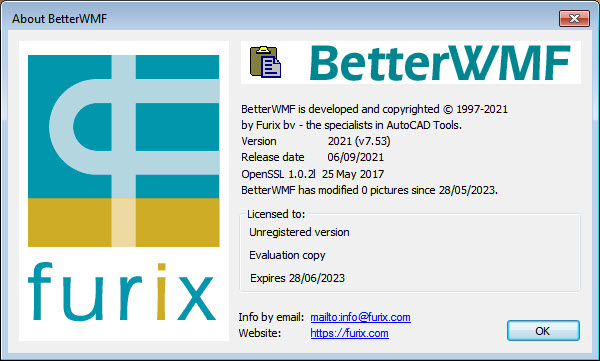
BetterWMF cung cấp các tính năng và công cụ giúp cải thiện quá trình chuyển đổi và xuất hình ảnh từ AutoCAD sang định dạng WMF, giúp người dùng tạo ra các biểu đồ và hình ảnh chất lượng cao một cách dễ dàng và chính xác.
Hướng dẫn cài đặt phần mềm BetterWMF
Dưới đây là hướng dẫn cài đặt BetterWMF cho Windows:
1. Tải xuống BetterWMF:
- Truy cập trang web https://furix.com/betterwmf và nhấp vào nút Tải xuống.
- Chọn phiên bản BetterWMF phù hợp với hệ điều hành của bạn.
- Lưu tệp cài đặt vào máy tính của bạn.
2. Cài đặt BetterWMF:
- Mở tệp cài đặt BetterWMF.
- Làm theo hướng dẫn trên màn hình để hoàn tất quá trình cài đặt.
3. Khởi động BetterWMF:
- Sau khi cài đặt BetterWMF thành công, bạn có thể khởi động chương trình bằng cách nhấp vào biểu tượng BetterWMF trên màn hình desktop.
4. Kích hoạt BetterWMF:
- Khi khởi động BetterWMF lần đầu tiên, bạn sẽ được yêu cầu nhập mã kích hoạt.
- Bạn có thể tìm thấy mã kích hoạt trong email xác nhận mà bạn nhận được sau khi mua BetterWMF.
- Nhập mã kích hoạt và nhấp vào nút Kích hoạt.
5. Bắt đầu sử dụng BetterWMF:
- Sau khi kích hoạt BetterWMF, bạn có thể bắt đầu sử dụng chương trình để sao chép và dán bản vẽ CAD vào các ứng dụng Windows khác.
Hướng dẫn sử dụng BetterWMF:
- Sao chép bản vẽ CAD: Mở bản vẽ CAD trong ứng dụng CAD của bạn và chọn phần bạn muốn sao chép. Nhấn phím
Ctrl+Cđể sao chép bản vẽ. - Dán bản vẽ CAD: Mở ứng dụng Windows bạn muốn dán bản vẽ CAD vào. Nhấn phím
Ctrl+Vđể dán bản vẽ. - Cải thiện chất lượng hình ảnh: Nhấp vào nút Cải thiện chất lượng hình ảnh trong BetterWMF.
- Cắt sửa kích thước hình ảnh: Nhấp vào nút Cắt sửa kích thước hình ảnh trong BetterWMF và nhập kích thước mong muốn.
- Chuyển đổi ảnh thành trắng đen: Nhấp vào nút Chuyển đổi ảnh thành trắng đen trong BetterWMF.
- Loại bỏ màu nền: Nhấp vào nút Loại bỏ màu nền trong BetterWMF.
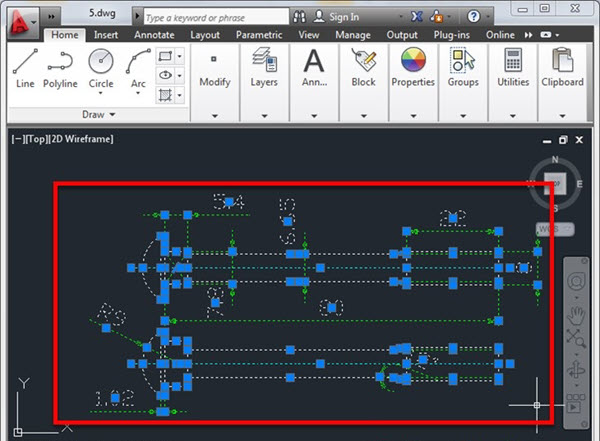
Mua phần mềm BetterWMF ở đâu?
Trải qua nhiều năm phát triển, Tri Thức Software đã được sự tin tưởng của nhiều khách hàng trên thế giới và Việt Nam. Hiện nay chúng tôi đã trở thành doanh nghiệp hoạt động chuyên nghiệp trong lĩnh vực tư vấn và cấp phép phần mềm BetterWMF có bản quyền và các thiết bị CNTT lớn tại Việt Nam. Cung cấp nhiều giải pháp phần mềm trọn gói cho nhiều khách hàng từ đa ngành nghề và đa hình thức tư nhân, nhà nước, giáo dục,…chúng tôi có đội ngũ tư vấn, kỹ thuật, triển khai và thương mại, chăm sóc có kinh nghiệm sẽ hỗ trợ phục vụ khách hàng tốt nhất. Để được tư vấn và hỗ trợ giá tốt hơn, Quý khách hãy liên lạc với đội ngũ kinh doanh và hỗ trợ kỹ thuật của chúng tôi qua hotline (028) 22443013.
Ghi chú: Giá tham khảo cho số lượng 1 và thay đổi theo tỷ giá và số lượng. Quý khách vui lòng liên hệ Tri Thức để có giá chính xác vào thời điểm mua hàng.



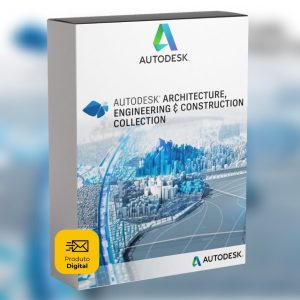


Đánh giá
Chưa có đánh giá nào.